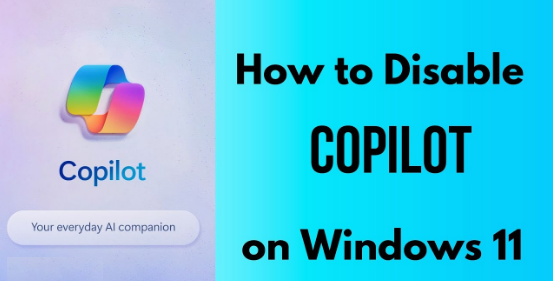Microsoft Copilot é uma ferramenta alimentada por Inteligência Artificial (IA) projetada especificamente para oferecer suporte a usuários do Microsoft 365 com recursos automáticos para Word, Excel, PowerPoint, Outlook e Teams. Também funciona com o mecanismo de pesquisa Bing e o sistema operacional Windows. Em palavras simples, esta ferramenta de IA ajuda os usuários a aumentar a produtividade e perder menos tempo.
Ajuda os usuários de diversas maneiras, como responder perguntas, alterar configurações do sistema e criar imagens de IA. Como mencionamos anteriormente, o objetivo final do design desta ferramenta é aumentar a eficiência.
Mas independentemente da desenvoltura desta ferramenta, inúmeros usuários não quiseram usá-la devido às seguintes desvantagens.
Contras de usar o Copilot do Windows 11
Não há dúvida de que o Windows Copilot tem inúmeras vantagens, mas cada moeda tem dois lados, vamos passar para o outro lado:
#. Altos requisitos de sistema: é pertinente mencionar que o Copilot usa muitos recursos do sistema, o que resulta em alto uso de RAM e processador no aplicativo Microsoft Edge ou em outros navegadores de terceiros.
#. Erros e perturbações: como qualquer sistema de IA, o Copilot muitas vezes apresenta bugs ou erros que atrapalham os fluxos de trabalho.
#. , o Copilot pode reduzir a capacidade de pensamento lógico: Como o Copilot é designado para aumentar a produtividade; o usuário pode confiar completamente nesta tecnologia. Bem, é bom no contexto do trabalho, mas em algum lugar reduz a capacidade humana de pensamento lógico.
#. Preocupações com privacidade: Para responder às perguntas, o Copilot precisa analisar seus dados e comportamento para fornecer sugestões precisas e úteis. Assim, solicita o acesso aos seus dados, o que pode deixar o usuário questionável sobre sua privacidade.
Bem, se você também não quiser usar esse recurso devido a algum dos fatores mencionados acima, você tem a opção de desligar o Windows 11 Copilot. Neste artigo discutiremos três maneiras de fazer isso; você pode escolher qualquer um deles conforme seu desejo.
Experimente estas maneiras de desativar o Copilot do Windows 11
Método 1: por meio do aplicativo de configurações do Windows 11
Uma das maneiras mais simples de desligar o Copilot no Windows é por meio do aplicativo Configurações. Para fazer isso, siga as diretrizes de menção abaixo:
Passo 1: Clique com o botão direito na barra de tarefas e abra “Configurações da barra de tarefas”
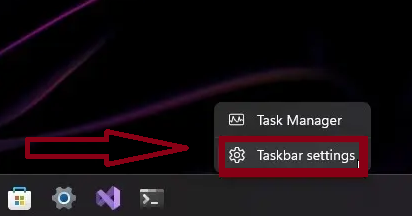
Passo 2: Agora desative o botão “Copilot (visualização)” nos itens da barra de tarefas e pronto.
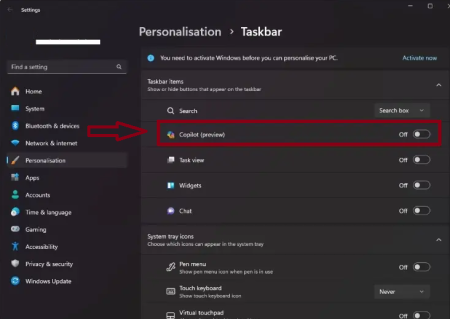
Método 2: via registro
Se você se sentir confortável com esse método, poderá seguir as seguintes etapas:
Passo 1: Use as teclas do Windows e digite “regedit” na barra de pesquisa > em seguida, abra o “Editor do Registro” nos resultados da pesquisa
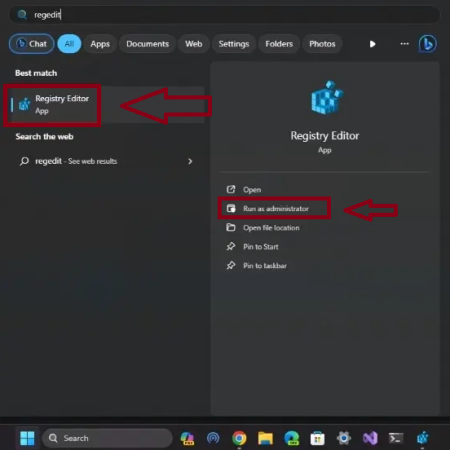
Passo 2: Agora cole o caminho abaixo no campo de endereço do Editor do Registro e pressione Enter
Computador\HKEY_CURRENT_USER\Software\Microsoft\Windows\CurrentVersion\Explorer\Advanced
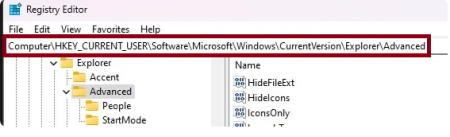
Etapa 3: em seguida, procure “ShowCopilotButton” no painel direito e clique duas vezes para abri-lo
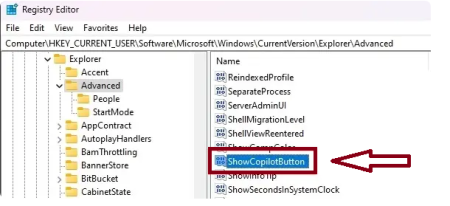
Passo 4: Por fim, altere “Dados do valor para 0 e clique em OK. O botão Copilot será desativado imediatamente na barra de tarefas.
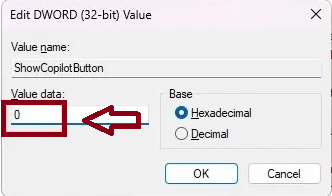
Método 3: por meio da política de grupo
É pertinente mencionar que o Editor de Política de Grupo está disponível apenas nas versões Windows 11 Pro e Enterprise. Se você estiver usando o Windows 11 Home Editor, não poderá usar este método.
Mas se você atender aos requisitos para usar esse método, siga as etapas a seguir;
Etapa 1: use as teclas Windows + teclas R para abrir a caixa Executar utilitário, digite gpedit.msc e clique em Abrir
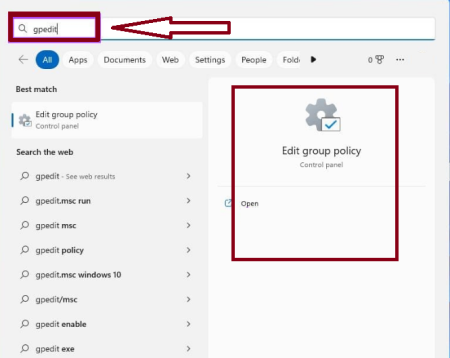
Etapa 2: no painel esquerdo, em Política de computador local, selecione Configuração do usuário
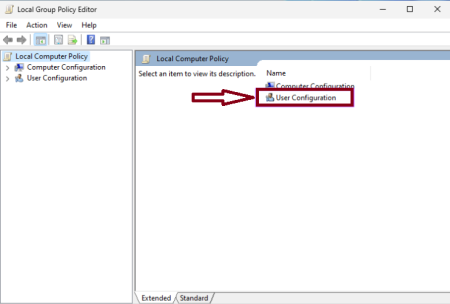
Etapa 3: No painel direito, clique duas vezes em Modelos Administrativos
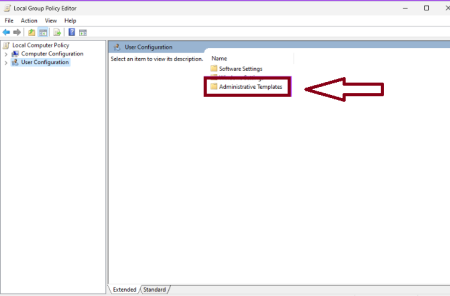
Etapa 4: agora escolha a opção Componentes do Windows
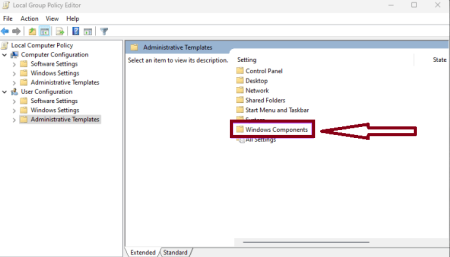
Etapa 5: agora escolha Windows Copilot
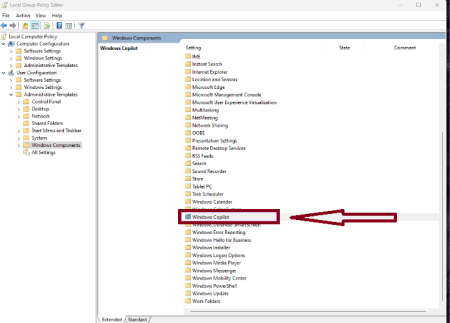
Etapa 6: na opção Windows Copilot, localize e clique duas vezes em Turn Off Windows Copilot
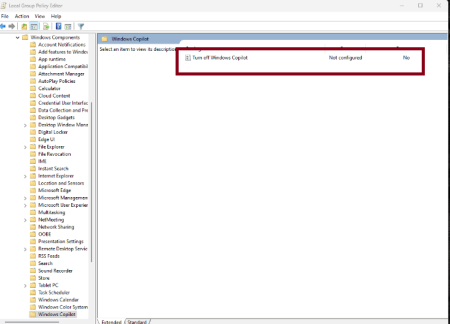
Etapa 7: Na nova janela, selecione Ativado e clique em Aplicar, seguido de OK
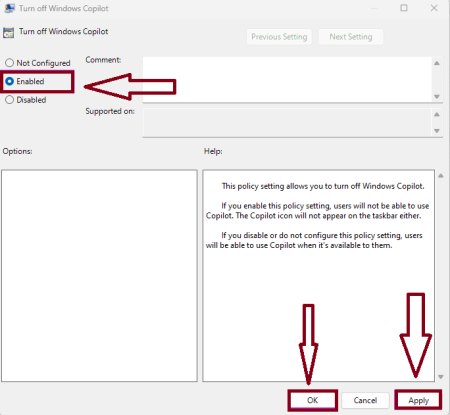
Esses foram alguns dos truques para desabilitar o Windows 11 Copilot.
Como habilitar o Copilot no Windows 11
Se você quiser saber como ativar o Copilot no Windows 11, clique com o botão direito na barra de tarefas e selecione Configurações da barra de tarefas. Na janela aberta, alterne o botão Copilot para habilitá-lo.
Se você usou o Editor de Política de Grupo para desativá-lo pela primeira vez, siga as mesmas etapas:
Configuração do usuário> Modelos administrativos >Componentes do Windows >Copiloto do Windows
Em seguida, clique duas vezes em Windows Copilot e selecione Desativado. Depois disso, clique em Aplicar e OK para habilitá-lo.
Empacotando
Sem dúvida, o Windows 11 Copilot visa acelerar sua tarefa e aumentar a produtividade. Além disso, também economiza o tempo dos usuários. Mas apesar de ter tantas vantagens, vários utilizadores não são muito a favor desta tecnologia, pois também existem alguns contras.
Mas, felizmente, a Microsoft permite que os usuários desativem a ferramenta de acordo com suas necessidades e mencionamos todas as maneiras possíveis de desativá-la. Espero que tenha gostado do artigo e que tenha sido útil para você.